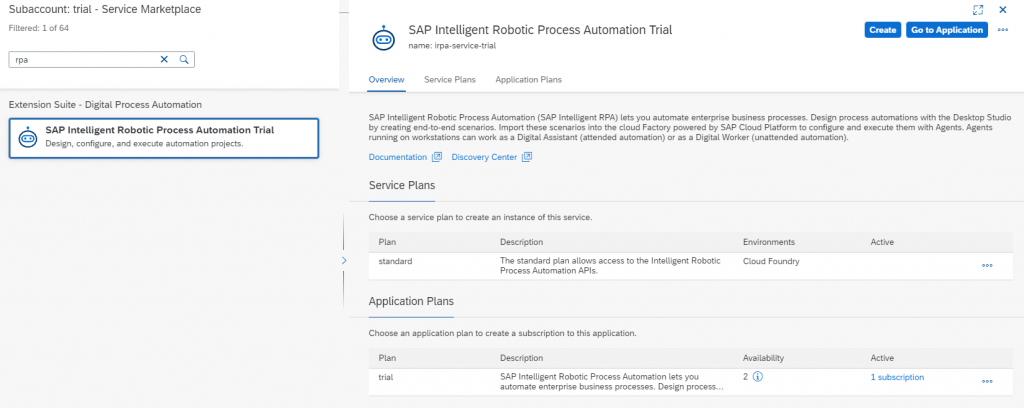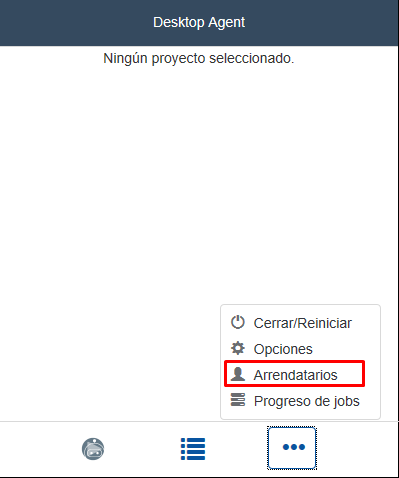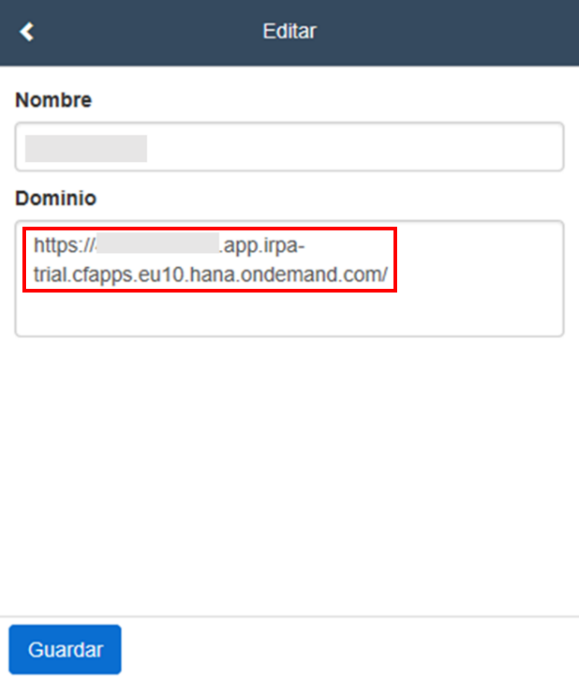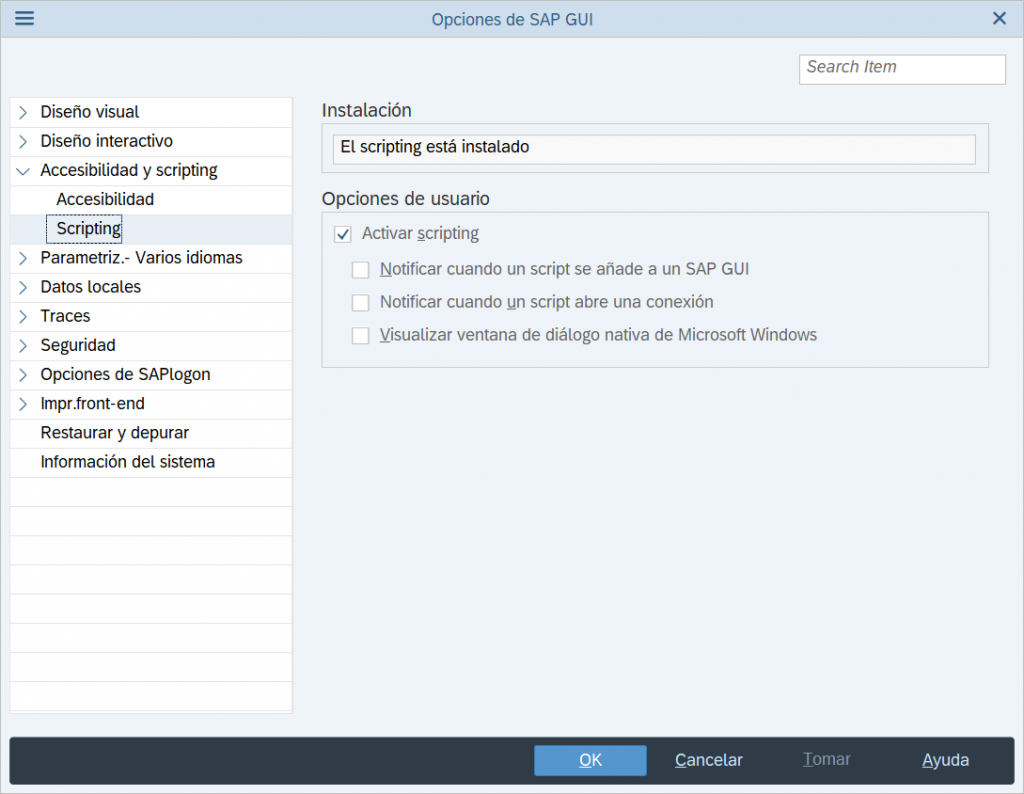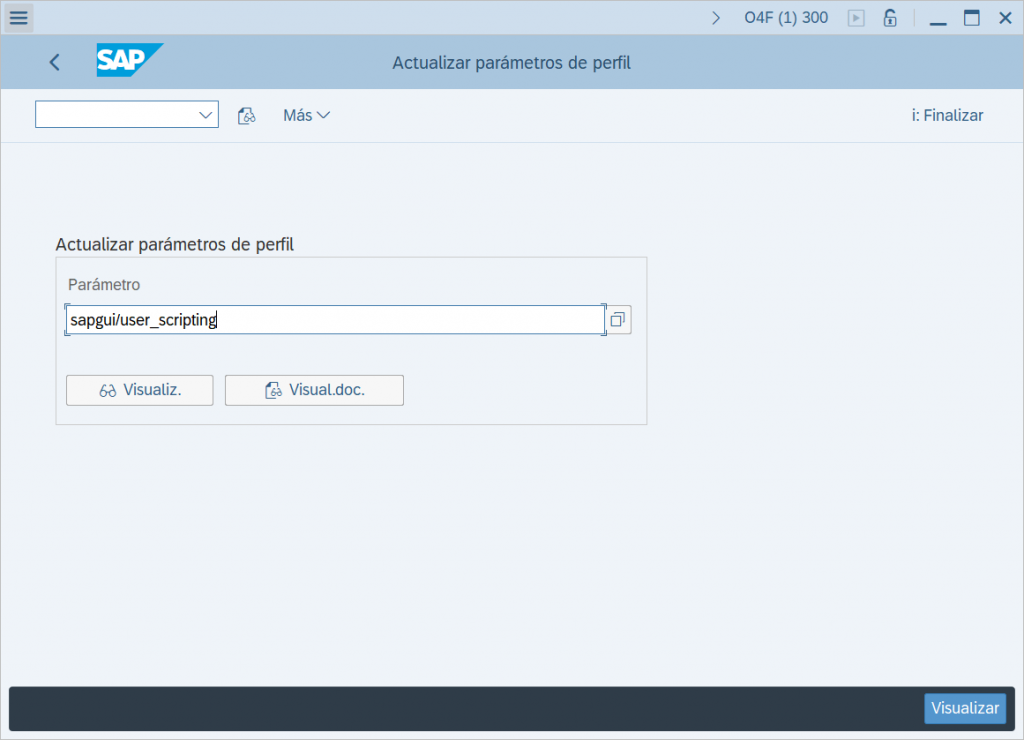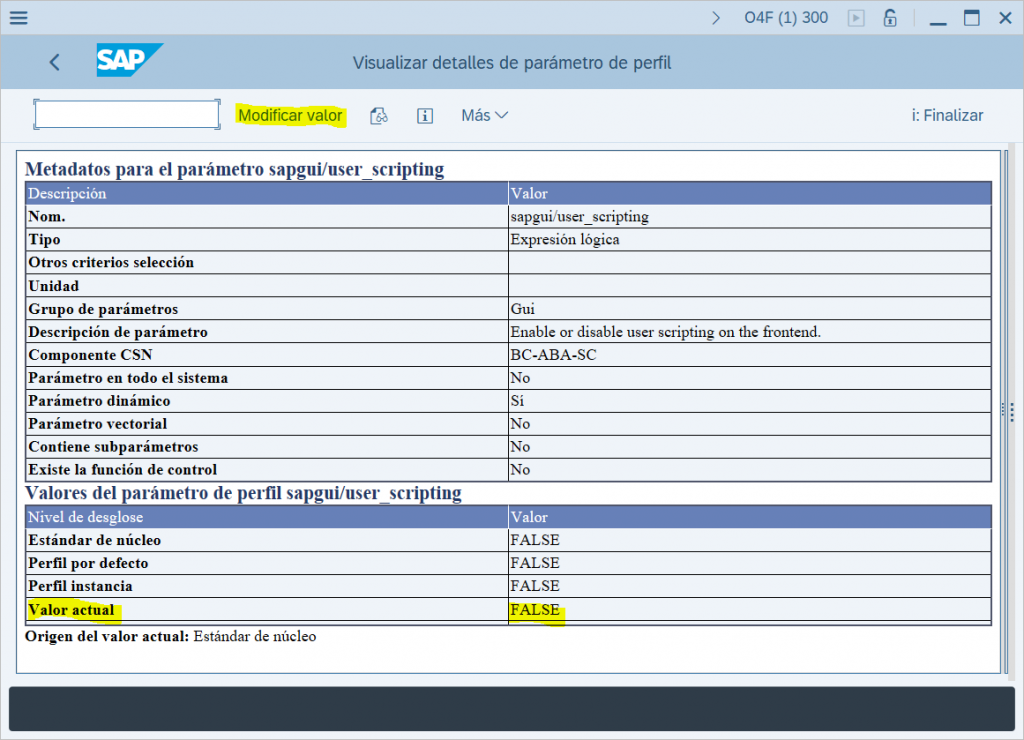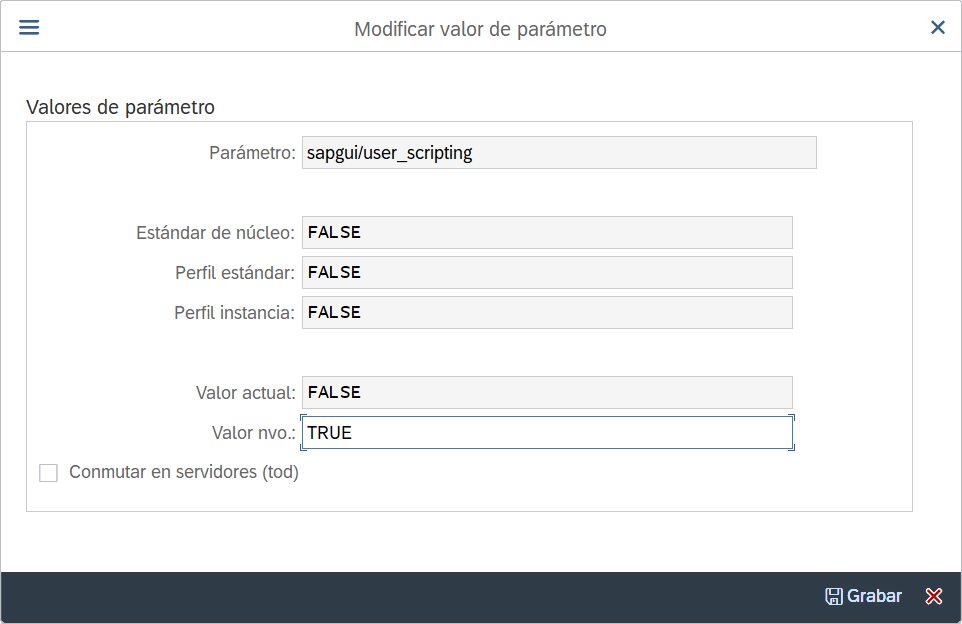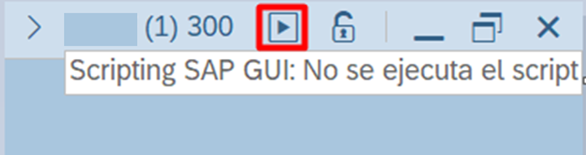En este artículo se describe la aplicación SAP Intelligent Robotic Process Automation (iRPA) de SAP BTP y cómo configurar su entorno de desarrollo y ejecución. Esta aplicación sirve para desarrollar procesos de RPA, es decir, automatizaciones que replican las acciones del ser humano cuando interactúa con la interfaz de usuario de un sistema.
Por ejemplo, una tarea de un usuario consiste en dar de alta un empleado en la Seguridad Social. Esta labor le lleva de 10 a 15 minutos, ya que tiene que localizar sus datos en una hoja Excel, acceder a SAP para ver otros datos que se necesitan en distintos infotipos, acceder a la página web de la Seguridad Social e ir poniendo estos datos uno a uno en el formulario, confirmar la operación y actualizar los datos en la hoja Excel y en SAP. Se trata de un proceso mecánico y repetitivo, que le demoraría mucho tiempo si tiene que dar de alta varios empleados.
Este procedimiento podría ser ejecutado de forma autónoma mediante RPA replicando estos mismos pasos. Así se ganaría rapidez y fiabilidad, ya que se evitarían errores humanos al recoger los datos y, al tratarse de un proceso automático, es mucho más veloz.
Para poder ejecutar este proceso se necesita un Agente, que es el encargado de arrancar la automatización y realizar todos los pasos que se han programado. Es decir, es como si fuera el humano que ejecuta el proceso.
Mediante la aplicación SAP iRPA y Cloud Studio se pueden desarrollar este tipo de automatizaciones. Para ello se debe crear una aplicación SAP iRPA en SAP BTP (se puede usar una cuenta trial, con un número limitado de jobs).
La configuración inicial se puede realizar siguiendo este vídeo. Como es una tecnología bastante reciente, conviene seguir las novedades por si cambian o actualizan las herramientas. Es importante instalar todo el software que se menciona para que funcione correctamente: Microsoft Visual C++, Remote Tools for Visual Studio y los componentes de escritorio, donde se incluye Desktop Agent, el programa agente.
Al acceder a la aplicación se encuentra SAP iRPA Factory, una plataforma que permite gestionar los proyectos creados, los agentes, los procesos ejecutados, importar paquetes y programar desencadenadores en entornos de ejecución. Esto último sirve para que las automatizaciones se ejecuten de forma autónoma sin intervención del usuario, determinando la fecha, la hora y la frecuencia de ejecución, lo cual se verá en futuros artículos de este mismo blog.
En los componentes de escritorio viene incluido Desktop Agent, el software necesario para poder ejecutar automatizaciones en el equipo.
Al abrir el programa (probablemente se inicie al arrancar Windows) aparecerá como un programa de la barra de tareas. Hay que configurar un Arrendatario (Tenant) para que se puedan ejecutar los proyectos. Para ello hay que ir a la ventana Arrendatarios:
Y, en el campo “Dominio”, establecer la dirección web del iRPA Factory, que es única para cada cuenta:
Así se establece una “conexión” entre el agente local y el servidor. En este momento ya se pueden desarrollar y testear proyectos (como se verá en el próximo artículo) pero es conveniente realizar una configuración adicional en SAP GUI si se va a utilizar en alguna automatización. Esto es, activar el Scripting y el Recording.
Para ello, en las opciones de SAP GUI (se accede desde la pantalla de Logon), en Accesibilidad y Scripting –> Scripting hay que marcar la opción Activar Scripting y desactivar el resto. Así se ha activado el Scripting en el lado del cliente.
Para activarlo en el lado del servidor, hay que entrar en la transacción RZ11 e introducir el parámetro sapgui/user_scripting.
Se pulsa en visualizar y, si “Valor Actual” está en False se pulsa en Modificar Valor.
Se pone en TRUE y se pulsa en Grabar.
Ahora ya aparecerá activado el scripting al entrar a cualquier pantalla de SAP GUI. Cuando se ejecute un script aparecerá el icono en verde (dependiendo del tema de SAP GUI puede tener diferente apariencia).
Para el Recording es un procedimiento similar, aunque ya suele venir activado por defecto. Para comprobarlo, se accede a la misma transacción con el parámetro sapgui/user_scripting_disable_recording. En este caso, para que funcione tiene que estar en FALSE. Si no es así, se modifica igual que el caso anterior.
Hay que tener en cuenta que, si se reinicia el servidor, habría que volverlo a configurar.
Como ya se comentaba anteriormente, pronto encontraréis en este blog más información sobre SAP iRPA.
Mientras tanto, si os interesa RPA y creéis que podría tener utilidad en vuestra empresa, no dudéis en contactar con nosotros para saber más y ver cómo automatizar vuestros procesos con esta herramienta.
Además podéis acceder al webinar sobre esta aplicación para ver un ejemplo de como dar de alta a un trabajador en la SS.